Quantos anos tem meu computadorlaptop-6 maneiras de descobrir a idade do computador (2021)
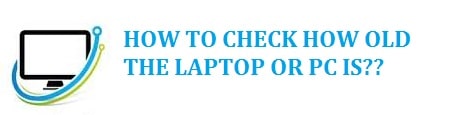
Agora, perguntas como quantos anos tem o meu computador ou laptop podem vir à mente, pois podemos pensar que é hora de uma atualização ou deseja ver se o sistema ainda está na garantia ou não. Você começa a fazer essas perguntas quando sente que seu PC está lento ou começou a mostrar problemas de uma só vez.
Estamos compartilhando 6 melhores métodos que você pode usar para saber quanto antigo é o seu computador no Windows 10 e Windows 7. Eles irão ajudá-lo a determinar a idade do seu laptop ou PC em pouco tempo.
Vamos mergulhar direto !
6 melhores maneiras de descobrir a idade do computador-sabe quantos anos tem o seu computador ou laptop?
Verifique a compilação do BIOS no Prompt de comando
Você pode executar o prompt de comando systeminfo.exe , e isso trará para você algumas informações sobre o seu PC. Você certamente achará útil.
O prompt é usado para informá-lo sobre a data de instalação original também, mas o ano pode ser enganoso, pois o Windows descarta a data de instalação que é listada sempre que houver atualização do Windows . Portanto, uma excelente maneira de verificar por meio do “ utilitário systeminfo ” é ver a versão do BIOS que está listada.
- Na primeira etapa, você precisa digitar cmd lá na caixa de pesquisa do Windows e clique em Enter.
- Conforme a janela do prompt de comando abre, você precisa digitar exe e clicar em Enter
- Depois disso, role até ver a versão do BIOS.
- Verifique para ver a data que está listada.
Se você atualizou o BIOS quando comprou a unidade, ainda assim pode não fornecer a você uma data precisa. Se você comprou um PC usado, não há garantia de que o proprietário anterior o atualizará. Agora, lembre-se de que, após verificar a data, ela será exibida depois que a versão do BIOS ainda fizer uma verificação cruzada com alguns outros métodos listados abaixo.
TAMBÉM TENTE: How To Bypass BIOS-Remove Password from BIOS in Windows 10.
Verifique o número de série do seu computador ou laptop, se disponível.

Agora, se você compre um sistema pré-fabricado ou um laptop de empresas como HP ou Dell, então há muitas chances de haver um adesivo em algum lugar do sistema do seu computador com um número de série. Agora, em um computador desktop, você pode encontrar o número de série na parte traseira da máquina. Em um laptop, você pode encontrá-lo na parte inferior do chassi.
Agora, ao obter o número de série, basta digitá-lo na pesquisa do Google. Em seguida, ele mostraria o site do fabricante e carregaria todas as informações sobre o seu sistema, incluindo também uma data de fabricação aproximada.
TENTE TAMBÉM: Como verificar as especificações do seu computador/laptop no Windows 10/8/7.
Verifique as datas de 'Data de modificação' das pastas em seus volumes
Outra maneira de fazer isso é verificar as datas de “ data de modificação ” das pastas presentes em sua unidade C:
Há ainda outro método que não é uma prova completa, mas há chances de você ver itens lá na unidade C :. Eles podem ser mais antigos do que o seu computador. Ainda assim, esta pode ser uma excelente maneira de verificar as informações que você encontrou usando os métodos explicados acima.
- Na primeira etapa, você precisa digitar o arquivo explorar lá nas janelas caixa de pesquisa na barra de tarefas e clique em entrar.
- Em seguida, no explorador de arquivos no lado esquerdo, você precisa clicar em “ Este PC. ”
- Depois disso, você precisa clicar duas vezes no Disco local E :
- Em seguida, verifique as datas de “ data de modificação ” que estão listadas depois das pastas.
- Para classificar pelos itens mais antigos, você também pode clicar na guia “data de modificação” duas vezes.
Na unidade central C: é um item com o nome de “ msdia80.dll : que faz parte do pacote redistribuível do Microsoft Visual C ++ 2020 e é um arquivo importante.
TAMBÉM TENTE: Como desbloquear seu laptop ou teclado de computador no Windows 10/8/7.
Verifique e veja quando sua CPU foi lançada
Outro método útil para fazer tais verificações para ver quando a CPU foi fabricada. Lembre-se de que essa forma não fornecerá uma data precisa sobre a idade do seu computador, bem, não é tão fácil assim.
Agora, CPUs novas são lançadas a cada ano. Ainda assim, alguns dos fabricantes de computador usam os processadores de geração mais antigos em seus sistemas orientados para o orçamento, e pode haver uma chance de que o pedido que você comprou ficou em uma prateleira por um determinado período.
Verificar a data de lançamento original de sua CPU pode pelo menos fornecer uma estimativa aproximada de quantos anos o PC tem, especialmente se você compará-lo com os métodos mencionados acima. Para isso, você precisa seguir as etapas abaixo:
- Na primeira etapa lá na caixa de pesquisa do Windows na barra de tarefas, você precisa digitar sysinfo e então pressione o botão Enter.
- A CPU deve estar listada ao lado do processador.
- Você precisa pegar o nome do seu processador e pesquisá-lo lá no Google.
- Em seguida, clique no site do fabricante, AMD ou Intel.
- Agora, em algum lugar desta página, você poderá ver a data inicial do seu processador.
TENTE TAMBÉM: Como verificar a contagem de palavras do Microsoft WordPad [4 melhores métodos].
Verifique quando o sistema operacional foi instalado
Agora, se você instalou o sistema operacional Windows apenas uma vez, descobrir a data de instalação pode ajudá-lo a anotar a idade do sistema do seu computador. para isso, você precisa seguir os passos abaixo:
- Na primeira etapa, você precisa iniciar o comando lá na sua máquina.
- Então nas janelas, você precisa inserir o comando abaixo e pressionar Enter:
Systeminfo
- Agora, isso deve fornecer uma lista de informações incluindo adaptadores wireless/ethernet, Bluetooth, portas USB, RAM e placa-mãe. Você precisa rolar para baixo até ver o título com o nome “ data de instalação original .”
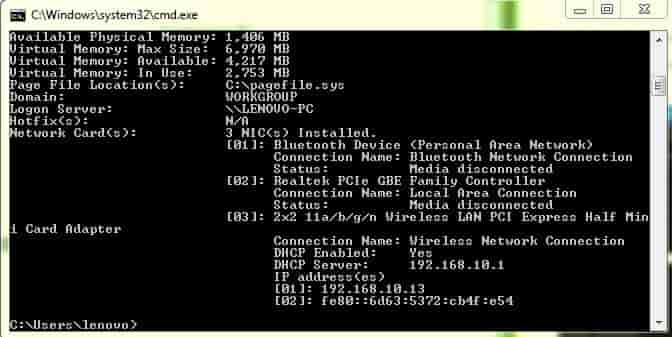
- Agora, isso também fala sobre um data aproximada de quando você comprou o sistema de computador.
Observação: tenha em mente que este método pode não funcionar na maioria dos casos. Nem mesmo informa sobre a idade do laptop; portanto, você precisa tentar outros métodos também.
TENTE TAMBÉM: As 8 melhores ferramentas para verificar a temperatura da CPU no Windows 10.
Verifique se há adesivos de data no HDD, GPU ou RAM

Agora, quando você compra um laptop ou um sistema de computador, os fabricantes colam um adesivo ali na capa ou no lado externo. Geralmente, fica embaixo da parte inferior ou na parte de trás da caixa. A maioria dos designs ATX e de torre o tem próximo à fonte de alimentação.
Se houver um caso que não tenha data disponível, você precisará procurar o número de série. Uma vez feito isso, você só precisa ligar para o fabricante do sistema para obter mais detalhes. Temos certeza de que eles irão ajudá-lo a encontrar suas dúvidas.
TAMBÉM TENTE: Os 6 melhores softwares de controlador de velocidade de ventilador para Windows 10 2021.
Observação: o texto acima pode ser usado para encontrar a idade de qualquer laptop Dell, HP, Toshiba ou Lenovo .
Como você descobriu qual a idade do seu PC ou laptop?
Existem vários métodos que você pode usar para descobrir quantos anos seu computador ou laptop tem! Compartilhamos 6 testados e dicas mais eficientes que você pode utilizar para encontrar a era do computador no Windows 7 ou Windows 10 .
Tenho certeza de que posso ter esquecido algumas dicas aqui e ali, mas você poderia verifique também no site do fabricante inserindo o número de série. Isso geralmente é encontrado no shell. A Mercer University tem um guia muito útil para verificar a idade do computador.